Aufgaben und Aktivitäten in Flat for Education erstellen
Flat for Education bietet verschiedene Möglichkeiten, um ansprechende Aufgaben für Ihre Musikschüler:innen zu erstellen. Folgen Sie dieser einfachen Anleitung, um loszulegen:
1. Zugriff auf das Aufgaben-Erstellungstool
Sie können Aufgaben auf zwei Arten erstellen: direkt innerhalb einer bestimmten Klasse oder über die Ressourcenbibliothek.
Wir empfehlen, die Ressourcenbibliothek zur Erstellung von Aufgaben zu nutzen. So können Sie Aufgaben einfach in mehreren Klassen wiederverwenden und zeitsparende Funktionen wie die Mehrfachzuweisung nutzen, um Aufgaben schnell an mehrere Klassen gleichzeitig zu verteilen.
Um eine neue Aufgabe zu erstellen, klicken Sie auf „+ Aufgabe erstellen“ in Ihrer Ressourcenbibliothek oder innerhalb einer bestimmten Klasse.

2. Auswahl des Aufgabentyps
Flat for Education bietet verschiedene Aufgabentypen, um dynamische Lernerfahrungen für Schüler:innen zu gestalten. Nach dem Klick auf „+ Aufgabe erstellen“ erscheint ein Menü mit unterschiedlichen Aufgabenoptionen.
- Komposition: Ideal für kreative, notationsbasierte Projekte. Die Schüler:innen können Musiktheorie erforschen, Kompositionsfähigkeiten entwickeln und musikalische Konzepte vertiefen.
- Arbeitsblatt: Erstellen Sie schnell automatisierte Übungen zur Musiktheorie.
- Aufführung: Ermöglichen Sie den Schüler:innen, Audioaufnahmen ihrer Aufführungen einzureichen, damit Lehrkräfte wertvolles Feedback geben können.
- Gemeinsames Schreiben: Fördern Sie die Zusammenarbeit in der Gruppe, indem Sie den Schüler:innen erlauben, gemeinsam an derselben Partitur zu arbeiten und diese zu bearbeiten – für Teamarbeit und kreative Ausdrucksfähigkeit.
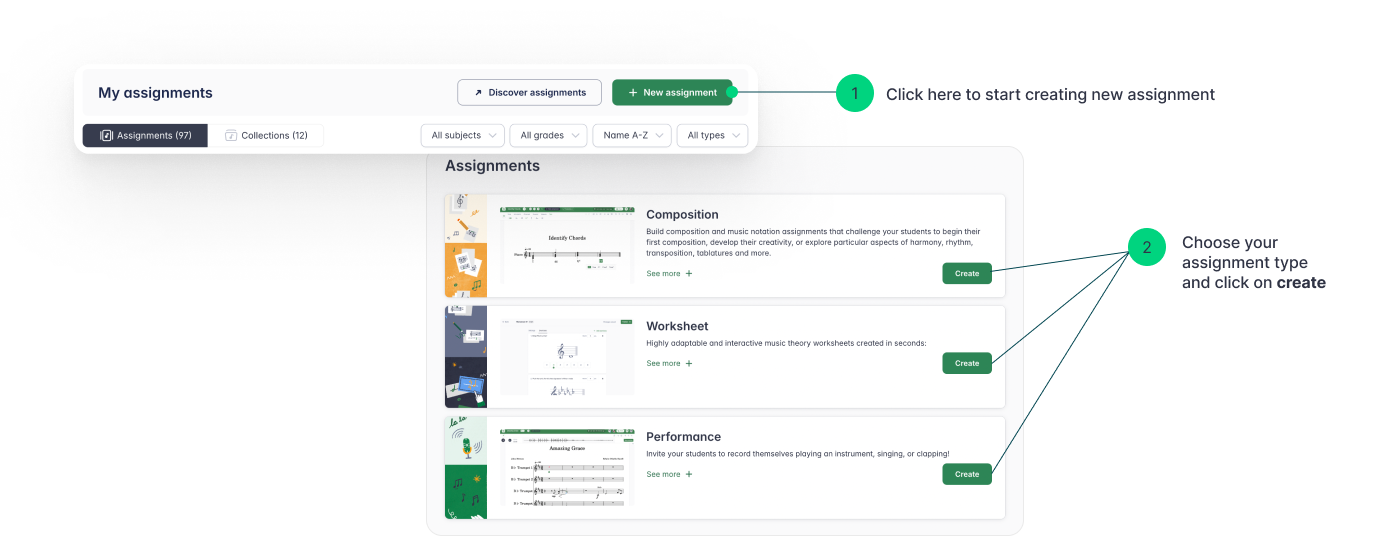
3. Wichtige Aufgabendetails
Nachdem Sie den Aufgabentyp ausgewählt haben, müssen Sie einige Details angeben, wie zum Beispiel:
- Name: Wählen Sie einen klaren und aussagekräftigen Titel.
- Beschreibung: Diese Information ist für Lehrkräfte gedacht und besonders nützlich beim Teilen von Aufgaben.
- Anweisungen: Geben Sie den Schüler:innen notwendige Hinweise, darunter:
- Klare und prägnante schriftliche Anweisungen.
- Relevante angehängte Dateien wie PDFs, Bilder, Audioaufnahmen oder externe Links.
- Tags: Organisieren Sie Aufgaben nach Klassenstufe und Thema, um sie in der Ressourcenbibliothek leicht wiederzufinden.
- Fälligkeitsdatum: Legen Sie eine Abgabefrist für die Schüler:innen fest.
- Veröffentlichungsdatum: Planen Sie, wann die Aufgabe für die Schüler:innen verfügbar sein soll.
- Bewertung: Vergeben Sie Punktzahlen. Die Noten können nahtlos mit Google Classroom und anderen LMS-Plattformen synchronisiert werden.
4. Zusätzliche Einstellungen
Passen Sie jede Aufgabe mit weiteren Einstellungen individuell an Ihren Unterrichtsstil und die Bedürfnisse Ihrer Schüler:innen an. Sie können zum Beispiel die Oberfläche des Notationseditors anpassen, Vorlagen sperren, um Änderungen durch Schüler:innen zu verhindern, die Wiedergabe für bestimmte Übungen einschränken und vieles mehr! Diese Optionen bieten die Flexibilität, für jede Alters- oder Leistungsstufe ansprechende und effektive Lernerfahrungen zu gestalten. Zu den wichtigsten Optionen gehören:
- Schülerzuweisung: Weisen Sie Aufgaben bestimmten Schüler:innen oder einer gesamten Klasse zu.
- Werkzeug-Einschränkungen: Legen Sie fest, welche Notationswerkzeuge den Schüler:innen zur Verfügung stehen.
- Vorlagensperre: Verhindern Sie, dass Schüler:innen die Originalvorlage bearbeiten.
- Wiedergabebeschränkungen: Begrenzen Sie, wie oft Schüler:innen eine Partitur anhören können – nützlich für Diktatübungen.
- Wiedergabeoptionen: Deaktivieren Sie die automatische Wiedergabe oder beschränken Sie diese auf bestimmte Audiospuren.
5. Veröffentlichen und Zuweisen
Wenn Sie bereit sind, klicken Sie auf „Fertig“, um die Aufgabe in Ihrer Ressourcenbibliothek zu speichern.

Wenn Sie auf „In Klasse verwenden“ klicken, können Sie auswählen, in welchen Ihrer Klassen Sie die Aufgabe zuweisen möchten. Hinweis: Wenn Sie direkt aus einer Klasse zuweisen, ist die Aufgabe nur in dieser Klasse verfügbar.
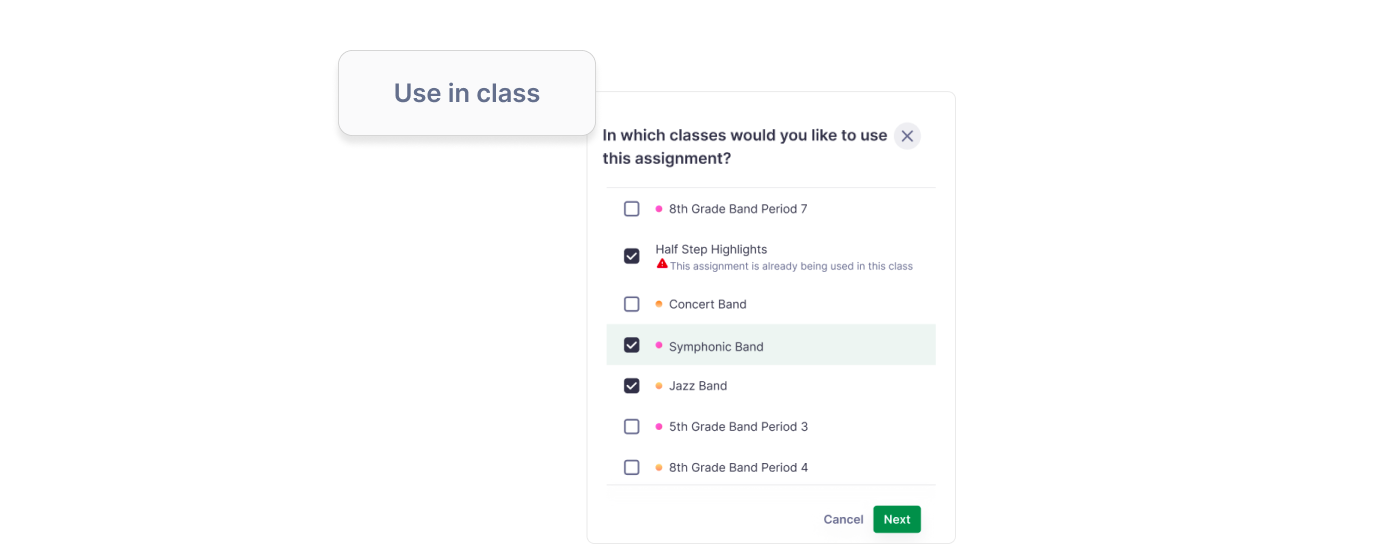
6. Überprüfen und Feedback geben
Beobachten Sie den Fortschritt der Schüler:innen und geben Sie individuelles Feedback – ganz einfach über die Plattform. Verfolgen Sie Abgaben und unterstützen Sie Ihre Schüler:innen gezielt.
Lesen Sie unseren speziellen Artikel für hilfreiche Tipps und bewährte Methoden.
7. Video-Tutorials
Sehen Sie sich unsere ausführlichen Video-Tutorials an, um Schritt für Schritt zu erfahren, wie Sie Aufgaben in Flat for Education erstellen.
Weitere Informationen zu den verschiedenen Aufgabentypen finden Sie in diesen Video-Tutorials!
Diese Seite wurde automatisch aus dem Englischen übersetzt. Englische Originalversion ansehen.